المقدمة
يوضح هذا المستند كيفية تثبيت "عميل مستخدم" أو إزالة تثبيته على نظام التشغيل Microsoft Windows. يقوم "عميل مستخدم Sourcefire" بمراقبة خوادم Microsoft Active Directory والإبلاغ عن عمليات تسجيل الدخول والسحب التي تمت مصادقتها عبر البروتوكول Lightweight Directory Access Protocol (LDAP). يقوم نظام FireSIGHT بدمج هذه السجلات مع المعلومات التي يجمعها من خلال مراقبة حركة مرور الشبكة المباشرة بواسطة الأجهزة المدارة.
المتطلبات الأساسية
توصي Cisco بأن تكون لديك معرفة ب FireSIGHT Management Center، و Sourcefire User Agent، و Active Directory.
متطلبات التثبيت
- وصول TCP/IP إلى خوادم Active Directory
- Microsoft .NET Framework، الإصدار 4.0 (يتضمن كافة تبعيات .NET Framework)
تثبيت عامل مستخدم Sourcefire
- قم بتنزيل ملف أداة التثبيت من موقع الدعم.
- انسخ ملف setup.exe إلى نظام Windows حيث تريد تثبيت عامل المستخدم.
- انقر نقرا مزدوجا على ملف أداة تثبيت وكيل مستخدم Sourcefire. يظهر معالج الإعداد.
ملاحظة: إذا لم يكن لديك أذونات لتثبيت تطبيقات جديدة على مضيف Windows، يمكنك التصعيد إلى مستخدم إداري باستخدام الأذونات المناسبة لبدء التثبيت. للوصول إلى خيار التصعيد، انقر بزر الماوس الأيمن فوق ملف إعداد وكيل المستخدم Sourcefire 2.0 واختر تشغيل باسم. أختر مستخدما إداريا وقم بتوفير كلمة المرور المناسبة.
إذا لم يتم الوفاء بمتطلبات التثبيت، فستتلقى هذه الرسالة قبل أن يقوم معالج الإعداد بتنزيل Microsoft .NET Framework الإصدار 4.0 وتثبيته. انقر فوق نعم للانتقال إلى صفحة التنزيل. اتبع التعليمات لتثبيت Microsoft .NET Framework، الإصدار 4.0.
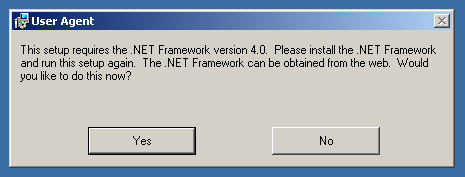
- بمجرد اكتمال تثبيت Microsoft .NET Framework الإصدار 4.0، انقر نقرا مزدوجا فوق ملف "مثبت وكيل مستخدم Sourcefire" مرة أخرى. يظهر معالج الإعداد.
إذا قمت بتشغيل إصدار من Microsoft Windows مع تمكين "التحكم في حساب المستخدم (UAC)"، فسيتم تقديم هذا المربع من مربع الحوار بعد النقر المزدوج فوق ملف "مثبت وكيل مستخدم Sourcefire". انقر فوق نعم للسماح لمثبت وكيل مستخدم Sourcefire بإجراء تغييرات على النظام. انقر فوق لا لإلغاء أداة تثبيت "وكيل مستخدم Sourcefire" والخروج منها.

- انقر فوق التالي لمتابعة معالج إعداد عامل مستخدم Sourcefire. انقر فوق إلغاء الأمر للخروج من معالج إعداد عامل مستخدم Sourcefire.

- انقر فوق إستعراض لتحديد المجلد الذي تريد تثبيت عامل المستخدم Sourcefire فيه ثم انقر فوق التالي. انقر فوق إلغاء الأمر للخروج من معالج إعداد عامل مستخدم Sourcefire.

- انقر على التالي لبدء التثبيت. انقر فوق إلغاء الأمر للخروج من معالج إعداد عامل مستخدم Sourcefire.
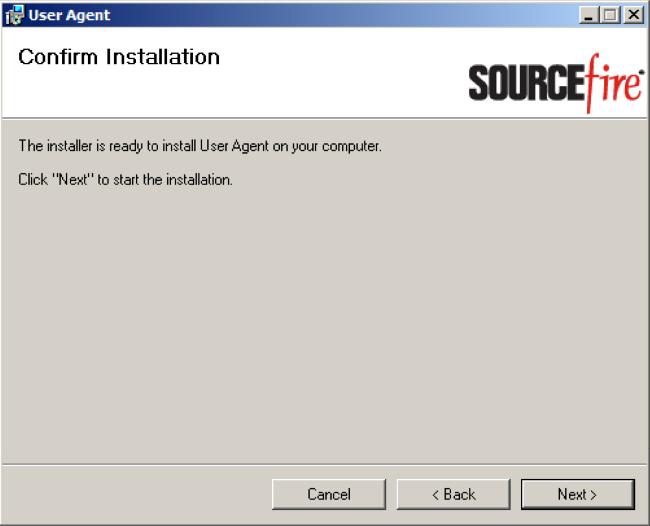
- انقر فوق إغلاق" بعد اكتمال معالج إعداد "وكيل مستخدم Sourcefire". تم تثبيت "عامل مستخدم Sourcefire" الآن. يبدأ "عامل مستخدم Sourcefire" كخدمة على نظام Windows.

- يضيف "عامل مستخدم Sourcefire" رمز تشغيل سريع إلى سطح مكتب نظام Windows.

إزالة تثبيت عامل مستخدم Sourcefire
لإزالة تثبيت "عامل مستخدم Sourcefire 2.x"، أستخدم إحدى الخطوات التالية:
أستكشاف أخطاء إزالة التثبيت وإصلاحها
العرض
- فشل إلغاء تثبيت عامل المستخدم.
- لا تزال الخدمات تظهر قيد التشغيل بعد إزالة تثبيتها.
الحل
إذا لم يتم عرض "عامل المستخدم" ضمن "البرامج والميزات" في "لوحة التحكم"، يمكنك ببساطة حذف "خدمة وكيل المستخدم". لإزالة الخدمة، افتح موجه أوامر كمسؤول وأدخل هذا الأمر:
C:\Users\Administrator>sc query type= service | findstr /spinl "Sourcefire RUA AgentService"
تحذير: أستخدم مساحة بعد '='. هذا ليس خطأ مطبعي.

يمكنك أيضا إكمال هذه الخطوات في وحدة تحكم إدارة الخدمات. لفتح وحدة التحكم:
- انتقل إلى القائمة ابدأ.
- قم بتشغيل services.msc.
- عرض خصائص عامل مستخدم Sourcefire.
بمجرد عرض أسماء الخدمات، أدخل هذه الأوامر لحذف الخدمة:
C:\Users\Administrator>sc delete "Sourcefire RUA Agent"
C:\Users\Administrator>sc delete "AgentService"

ملاحظة: قد تظل أي ملفات متعلقة بنظام FireSIGHT موجودة على الجهاز وتحتاج إلى إزالتها.
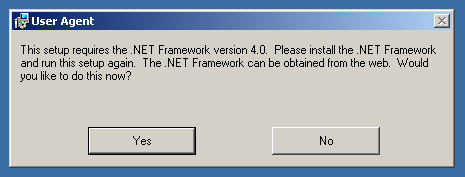



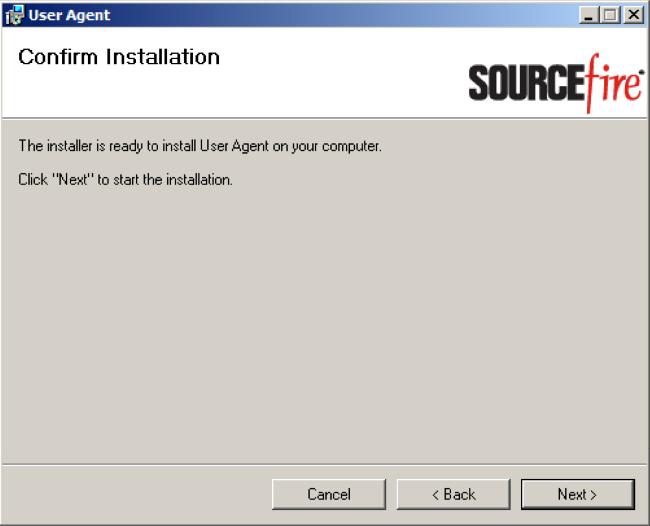


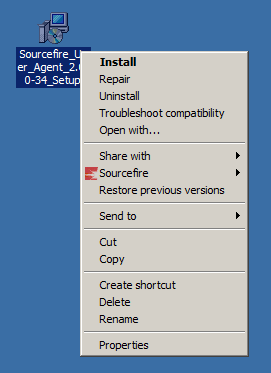


 التعليقات
التعليقات